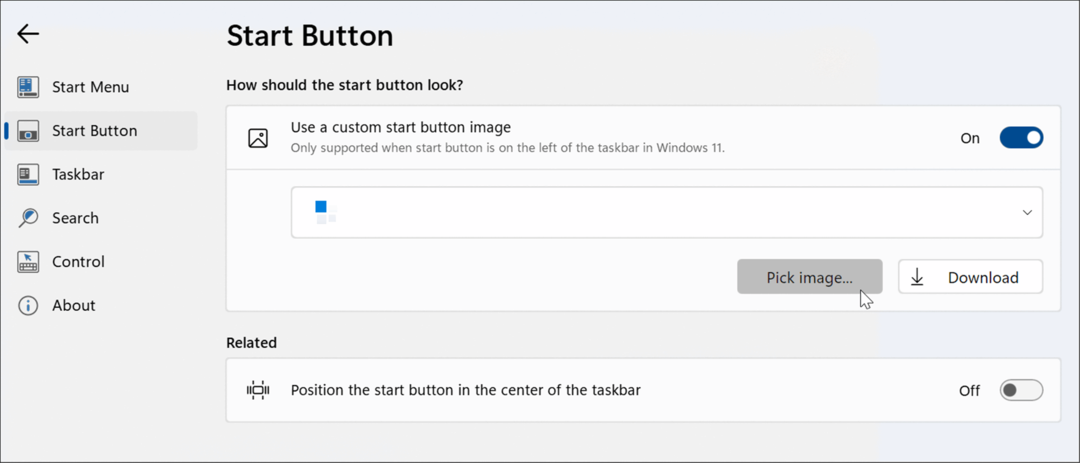آخر تحديث في
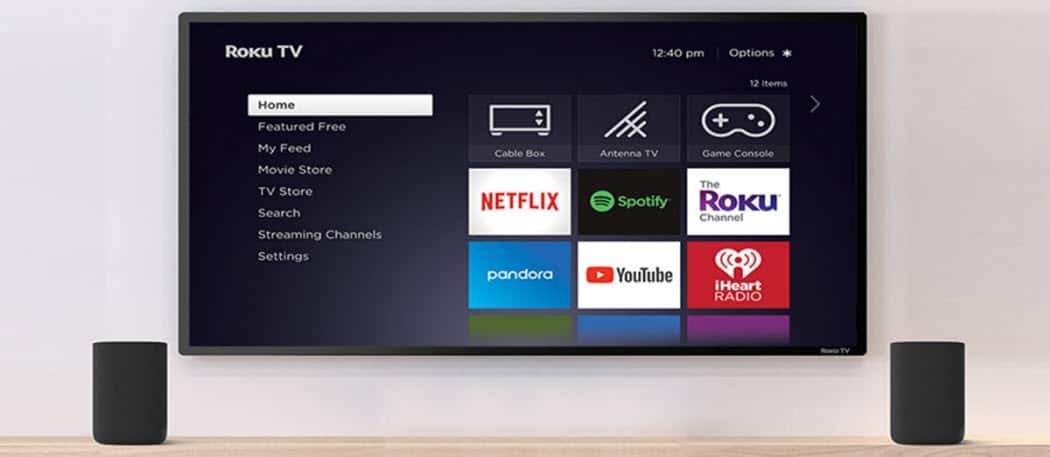
إذا كنت مالك Roku ، فقد ترغب في حظر YouTube (خاصة إذا كان لديك أطفال صغار في العائلة). سيوضح لك هذا الدليل كيف.
قد لا ترغب في وصول أطفالك أو مستخدمين آخرين إلى YouTube إذا كنت مالك Roku. يتوفّر عدد كبير من المحتويات على YouTube - ليست كلها آمنة لأطفالك لمشاهدتها على شاشة كبيرة.
لا يتضمن Roku طريقة سهلة لحظر YouTube أو القنوات الأخرى. لا يحتوي على ميزات الرقابة الأبوية مثل Apple TV ، على سبيل المثال.
إذا كنت مبدعًا ، فيمكنك حظر YouTube على Roku باستخدام قائمة إعدادات حساب Roku. تستغرق العملية بضع خطوات وتتطلب إجراءً على جهاز Roku وحسابك من متصفح الويب.
كيفية إلغاء تثبيت يوتيوب من Roku
إذا سبق لك تثبيت YouTube على جهاز Roku ، فستحتاج إلى حذفه أولاً.
لحذف YouTube من جهاز Roku الخاص بك:
- اضغط على مسكن زر على جهاز التحكم عن بُعد Roku الخاص بك وقم بتمييز ملف موقع يوتيوب قناة.
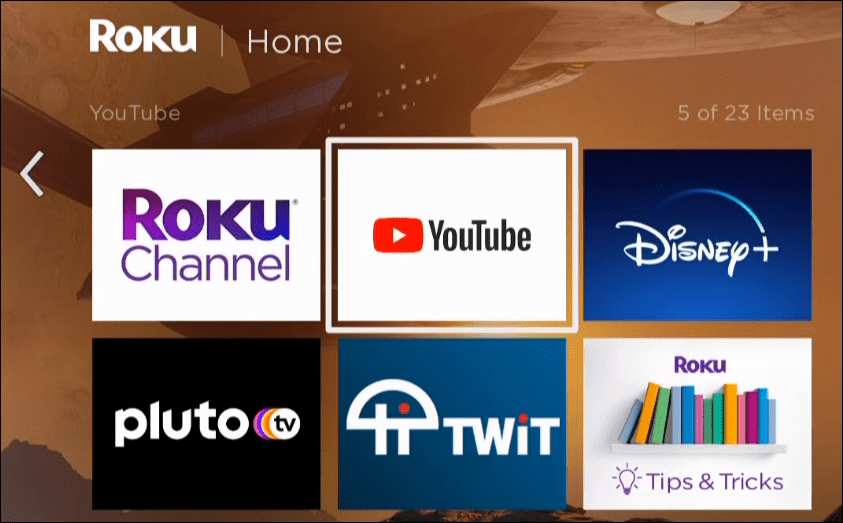
- اضغط على نجمةزر على جهاز التحكم عن بعد وحدد إزالة القناة من القائمة التي تظهر.
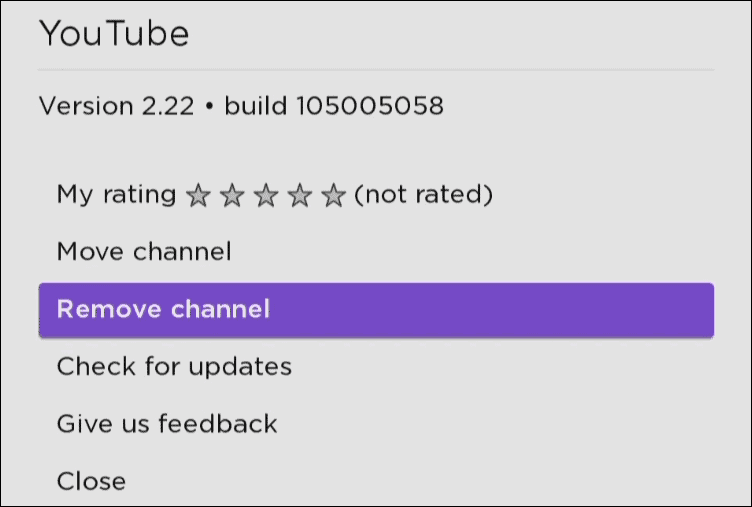
- يختار إزالة في رسالة التحقق.
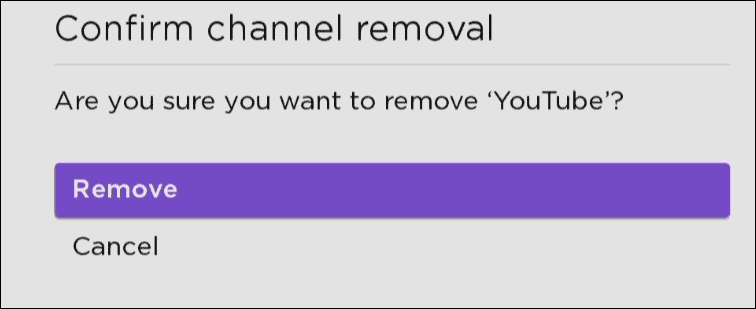
أضف رقم تعريف شخصي لمتجر Roku
الآن بعد أن تمت إزالة YouTube من Roku ، ستحتاج إلى الوصول إلى حساب Roku الخاص بك إلى أضف رمز PIN الخاص بـ Channel Store من متصفح الويب.
رمز PIN الخاص بالمتجر هو جزء من أدوات الرقابة الأبوية لـ Roku. يمكنك استخدامه لمنع تثبيت القنوات (مثل YouTube) وحظر القنوات المتميزة والمشتريات الأخرى.
لإضافة رمز PIN إلى Roku Channel Store:
- افتح متصفحًا ، وانتقل إلى ملف صفحة حساب Roku، وتسجيل الدخول إذا لم تكن قد فعلت ذلك بالفعل.
- تحت تفضيل PIN ، انقر فوق تحديث زر.
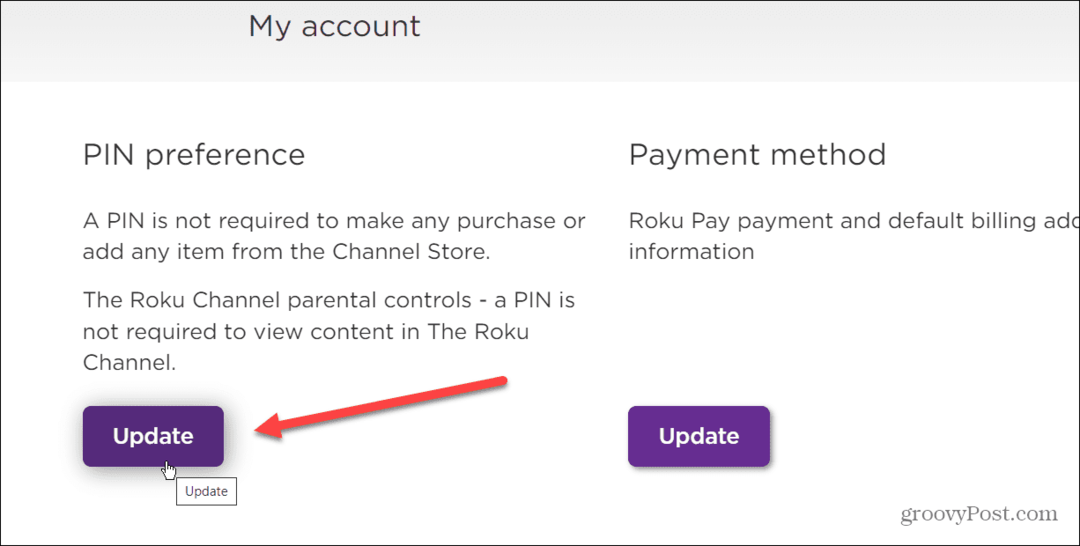
- بعد ذلك ، حدد طلب رمز PIN لإجراء عمليات شراء وإضافة قنوات وانقر فوق قم بإنشاء PIN زر.
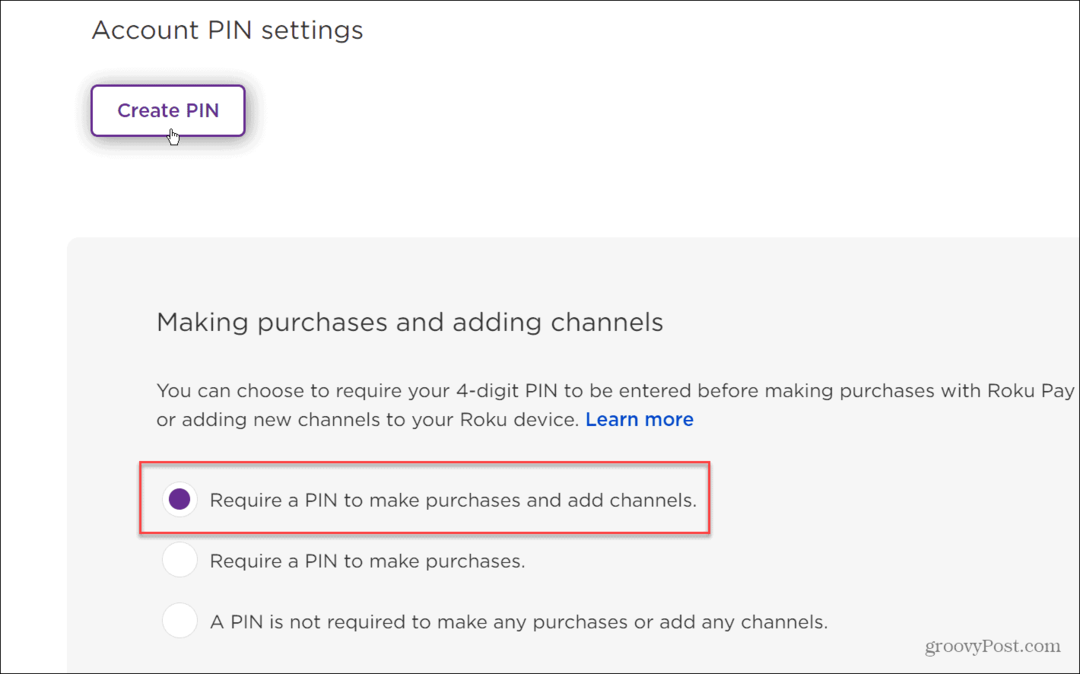
- اكتب رقم التعريف الشخصي المكون من أربعة أرقام الذي تعرفه أنت فقط.

- تأكد من التمرير لأسفل على الصفحة والنقر فوق حفظ التفضيلات زر.
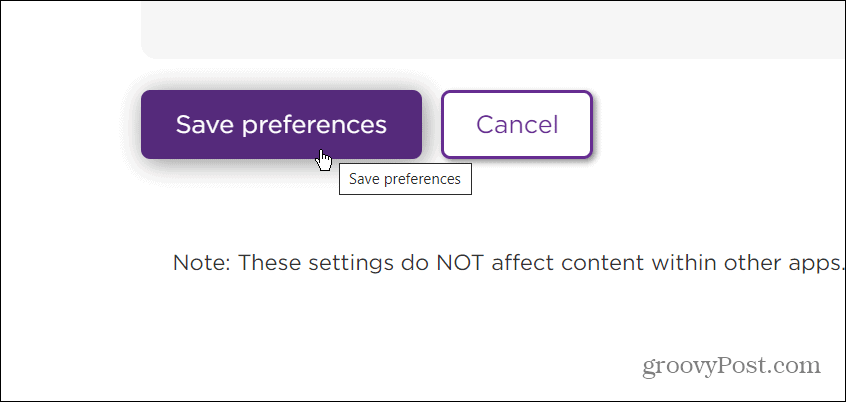
- أعد تشغيل جهاز Roku بالانتقال إلى الإعدادات> النظام> إعادة تشغيل النظام> إعادة التشغيل.
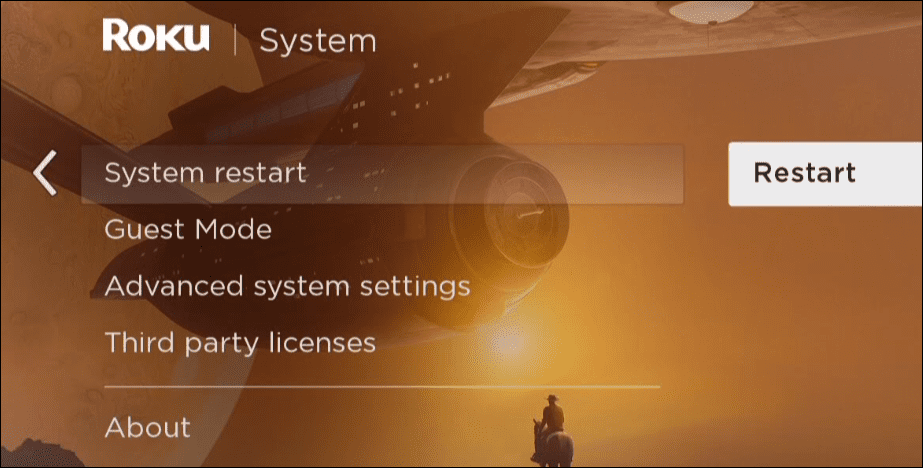
- الآن ، إذا حاول شخص ما تثبيت YouTube ، فيمكنه العثور عليه في Channel Store.
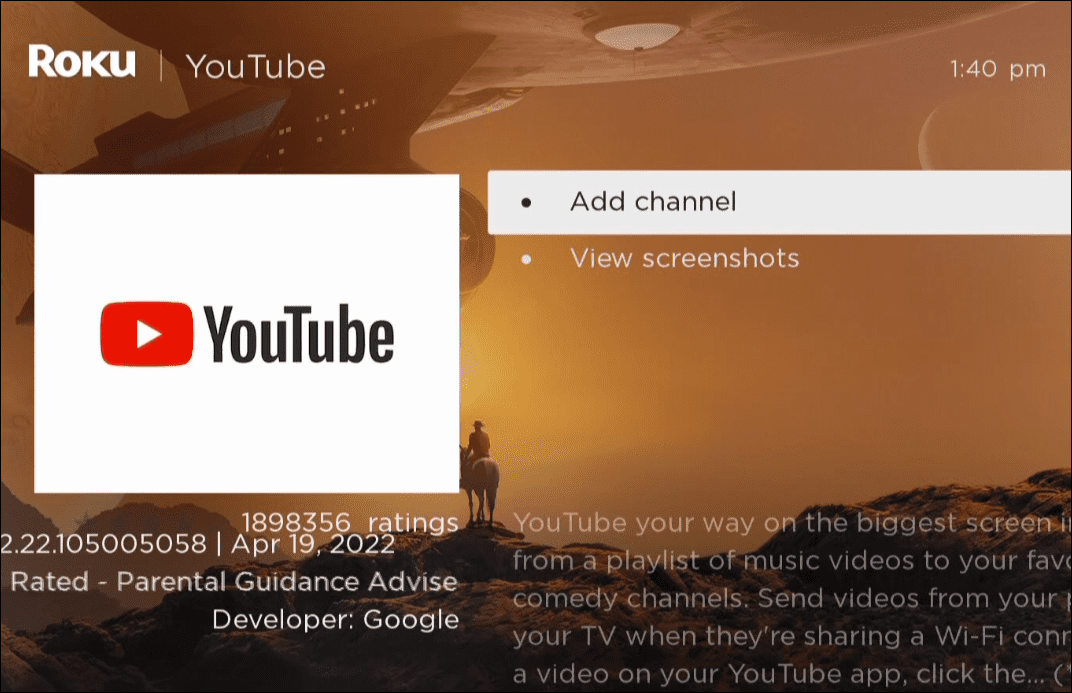
- ومع ذلك ، سيتطلب منك إدخال رقم التعريف الشخصي الذي أنشأته لتثبيته ، مما يحظر بشكل فعال تثبيت YouTube (وأي قناة أخرى) على Roku.
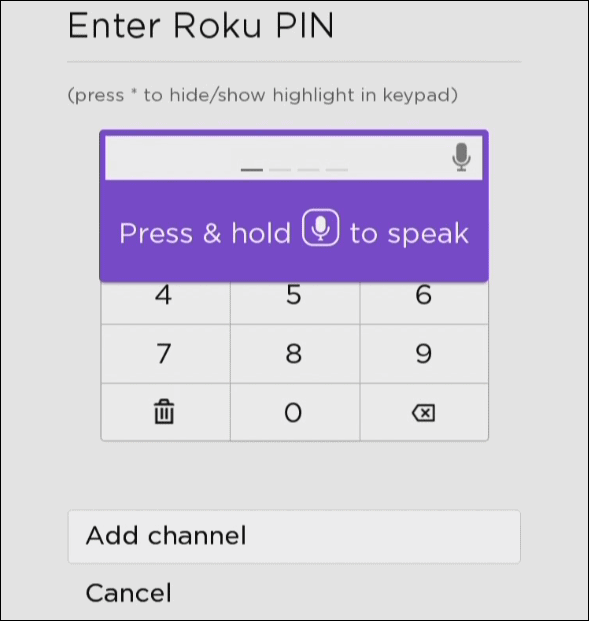
استخدام المراقبة الأبوية لقناة Roku
من الجدير بالذكر أيضًا أنه يمكنك التحكم في نوع المحتوى الذي يراه شخص ما على قناة Roku. يستخدم تصنيفات MPAA والتلفزيون لتقييد تشغيل محتوى معين.
على سبيل المثال ، يمكنك تعيين تفضيلات المحتوى الخاصة بك لقناة Roku والنقر فوق حفظ التفضيلات حتى تدخل التغييرات حيز التنفيذ.
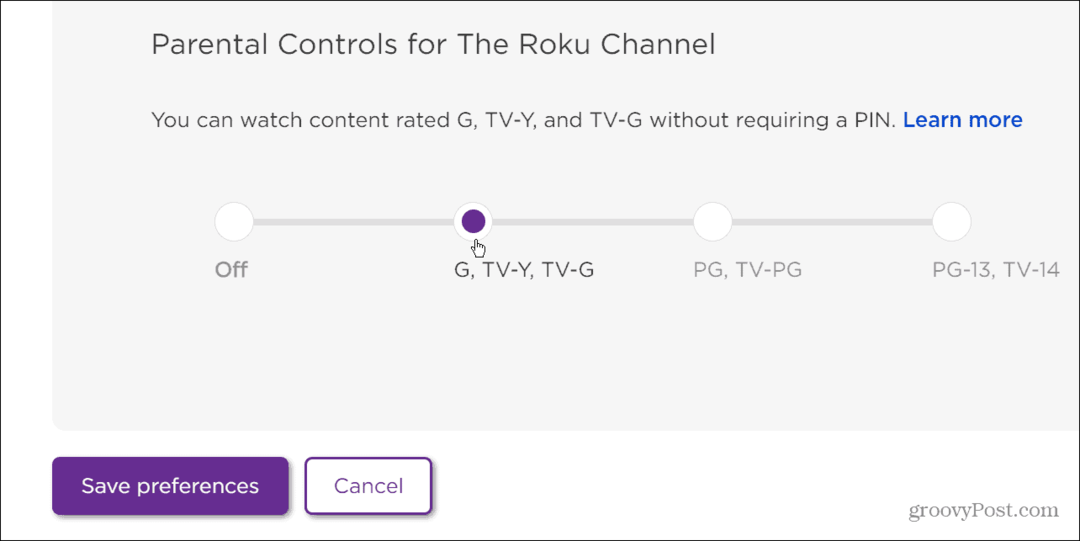
هذا التصنيف يغير تفضيلاتك لـ قناة روكو فقط وليس للقنوات الأخرى التي قمت بتثبيتها. بالنسبة إلى الخدمات المميزة الأخرى ، ستحتاج إلى اتباع الرقابة الأبوية الخاصة بكل منها.
على سبيل المثال ، تذكر أن تحديث الرقابة الأبوية الخاصة بك على Disney + و قم بإعداد الرقابة الأبوية على Paramount +.
حظر YouTube والقنوات الأخرى على Roku
هل تريد حظر YouTube على Roku؟ على الرغم من أن هذا ليس بالأمر السهل ، إلا أن الخطوات المذكورة أعلاه تقدم حلاً بديلًا لإنجاز المهمة.
من المهم أن تتذكر حذف YouTube قبل إضافة رقم تعريف شخصي. إذا كانت القناة مثبتة بالفعل على جهاز Roku ، فلا يزال من الممكن الوصول إلى القناة بدون رقم تعريف شخصي. سيؤدي حذفه أولاً ثم اتباع الخطوات المذكورة أعلاه إلى حظر YouTube على جهاز Roku الخاص بك.
تُعد هذه الطريقة أيضًا طريقة ممتازة لحظر القنوات الأخرى التي لا تريدها أن تظهر على جهاز Roku.
إذا كنت مستخدمًا جديدًا لـ Roku ، فتحقق من ذلك كيفية تغيير مستوى الصوت على Roku و تعلم كيف تشاهد Twitch على الشاشة الكبيرة. قد تكون مهتم ايضا ب توصيل Roku بشبكة Wi-Fi بدون جهاز تحكم عن بعد.
كيفية البحث عن مفتاح منتج Windows 11 الخاص بك
إذا كنت بحاجة إلى نقل مفتاح منتج Windows 11 الخاص بك أو كنت بحاجة إليه فقط لإجراء تثبيت نظيف لنظام التشغيل ، ...
كيفية مسح Google Chrome Cache وملفات تعريف الارتباط وسجل التصفح
يقوم Chrome بعمل ممتاز في تخزين محفوظات الاستعراض وذاكرة التخزين المؤقت وملفات تعريف الارتباط لتحسين أداء متصفحك عبر الإنترنت. كيف ...
مطابقة الأسعار في المتجر: كيفية الحصول على الأسعار عبر الإنترنت أثناء التسوق في المتجر
لا يعني الشراء من المتجر أن عليك دفع أسعار أعلى. بفضل ضمانات مطابقة الأسعار ، يمكنك الحصول على خصومات عبر الإنترنت أثناء التسوق في ...
كيفية إهداء اشتراك Disney Plus ببطاقة هدايا رقمية
إذا كنت تستمتع بـ Disney Plus وترغب في مشاركتها مع الآخرين ، فإليك كيفية شراء اشتراك Disney + Gift مقابل ...